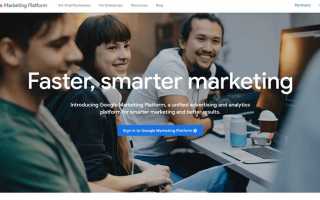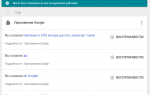Google Analytics — что это такое и как пользоваться
Google Analytics это универсальный и мощный инструмент для аналитики посещаемости сайтов, позволяющий не только отслеживать аудиторию сайта, но узнать о том, насколько рентабельных рекламные компании. Большая и основная часть инструментов предоставляется бесплатно, хотя софт и имеет платную версию analytics 360.
Сегодня компания позволяет не только получить данные от компании Google о своей целевой аудитории, но и даёт возможность загрузить собственные данные, например, о прибыли от каждого покупателя или расходы на рекламные каналы.
Google Analytics необходимы любому сайту, который в так или иначе взаимодействует с Google. Во многом этом обусловлено свободной интеграцией с другими продуктами поисковика, такими как Search Console, Data Studio
, Ads или Adsense
.
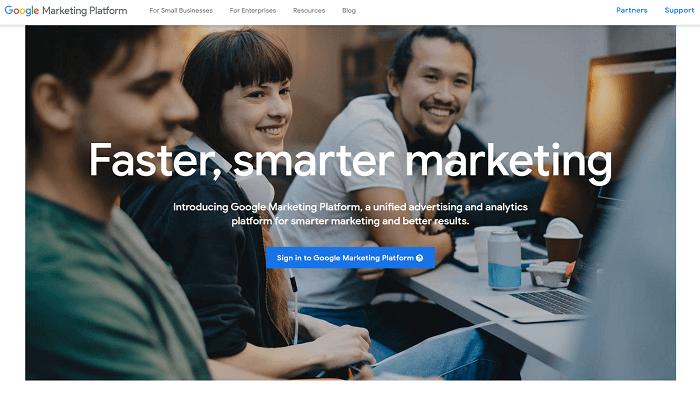
Вход в аккаунт Google Analytics
Если Вам предоставили доступ к Google Analytics или Вы уже используете эту систему достаточно пройти по ссылке https://analytics.google.com/analytics/web/ после чего войти через google аккаунт у которого есть доступ к представлению и откроются данные.
Если же только начинается установка данного софта, то потребуется пройти по адресу https://analytics.google.com/, после чего нажать на кнопку «Зарегистрироваться».
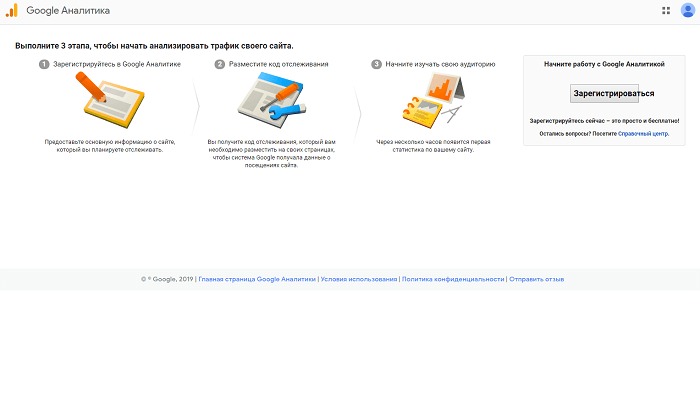
Теперь потребуется ввести:
- Название аккаунта;
- Название ресурса;
- Адрес сайта;
- Выбрать тематику;
- Определиться со страной (на какую страну работает сайт);
- Выбрать часовой пояс.
Нажать на кнопку «Получить идентификатор отслеживания».
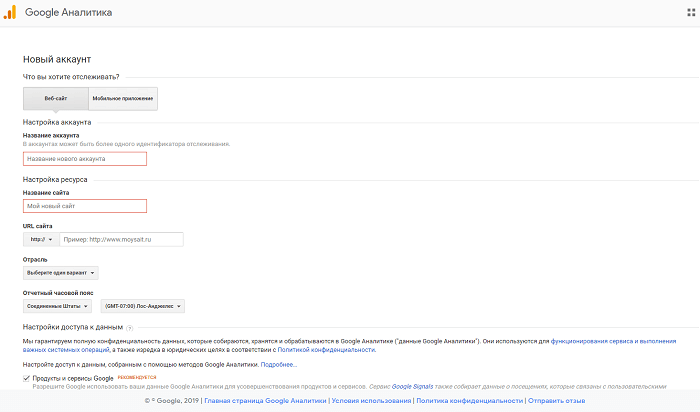
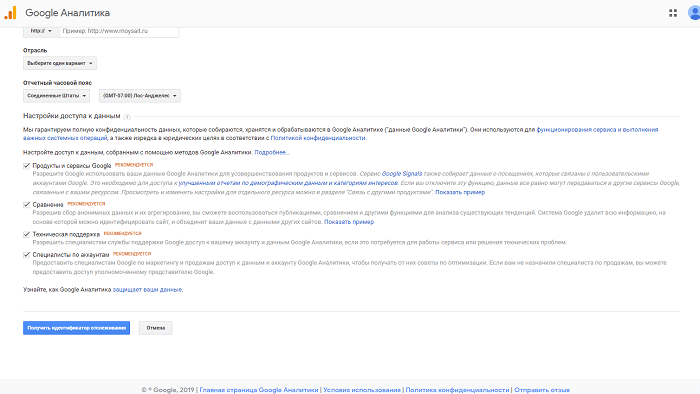
Теперь появиться политика конфиденциальности и условия использования, которые необходимо принять.
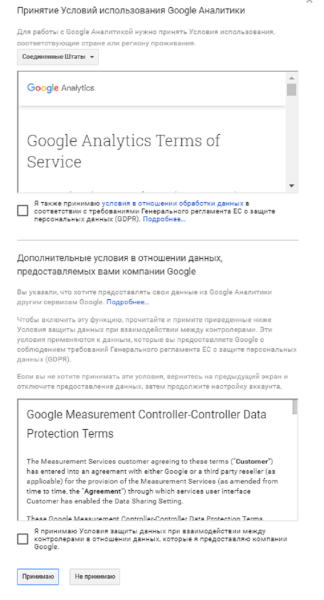
После этого на экране будет указан код счётчика, который необходимо установить на свой сайт как можно ближе к началу, желательно head.
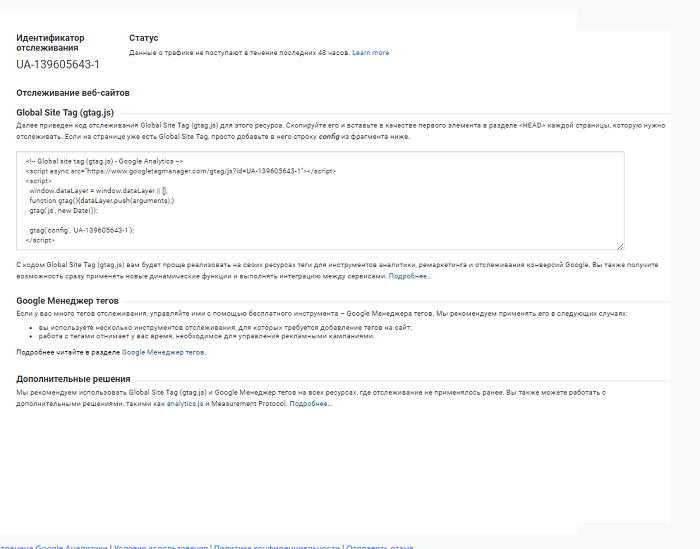
Код счетчика Google Analytics
Код счётчика Гугл Аналитикс каждый аккаунт получает сразу после регистрации, однако, если потребуется найти его ещё раз и установить то он находиться во вкладке администратор (шестерёнка). После переходим в ресурс и сбор данных, где выбираем вкладку код отслеживания.
Сам по себе код представляет следующую структуру:
Где XXXXX -Ваш идентификатор отслеживания. Код асинхронный, что значит он будет загружаться равномерно с сайтом, помогая не ухудшить показатели скорости загрузки.
Установка кода может производиться двумя способами:
- Вручную. Для этого входим на сервер или через файловый редактор сайта (если таковой имеется) и находим header (или любой другой по желанию). И вручную прописываем код как новый элемент;
- Через Google Tag Manager. Это поможет быстро и без навыков программирования установить код счётчика на сайт. Для этих целей в GTM имеется специальный тег, который можно найти нажав на кнопку «Создать» после чего выбираем Google Analytics. Далее вводим свой идентификатор Analytics или создаём уже готовый набор данных. В качестве триггера достаточно выбрать all pages и счётчик будет собирать данные о пользователях и посещениях на всех страницах сайта. Подробная инструкция о настройках GTM здесь https://web-rynok.ru/google-data-studio/.
После того, как счетчик был установлен начнется сбор статистики, однако, появления первых данных следует ждать лишь через 10-15 минут, а нормального отображения статистики лишь через 24 часа.
Как добавить сайт в google analytics
Добавить новый сайт в Google Analytics можно несколькими способами:
- Создать новый аккаунт. В данном случае все данные будут передаваться независимо от других аккаунтов. Это правило касается как для импорта данных, так и сбора статистики, также отпадает возможность использовать сразу несколько данных, например, объединенный просмотр. Данный вариант лучше всего подойдёт для нового домена или если бизнес поддоменов различается, то лучше всего использовать именно этот метод.
- Второй метод создания является получение данных через один аккаунт и разделен е ресурсов. Для этого потребуется при создании нового поддомена или похожего сайта достаточно нажать на панели администратора «добавить ресурс».
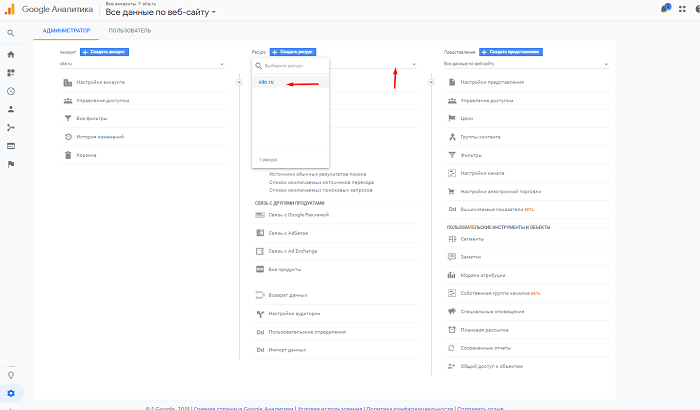
- Теперь вводим данные нового ресурса и можно легко переключаться между ними. Это упрощает процесс просмотра статистики на похожих сайтах. Особенно это удобно для тех, кто держит сразу несколько поддоменов для одного интернет-магазина или e-commerce проекта.
В зависимости от параметров проекта лучше всего подобрать для себя наиболее подходящий вариант подключения к Google Analytics.
Google analytics – как подключить сайт
Так как Гугл Аналитикс имеет достаточно сложную структуру по сравнению с другими сервисами статистики имеется также возможность создания новых представлений, которые можно использовать для разных целей, например:
- Экспериментальной загрузки данных;
- Удаление загрузки данных;
- Создание представлений с разным набором целей;
- Резервные копии;
- Чистые данные для дальнейшей конвертации, например, через API-системы или в Google Analytics;
- Предоставление нового представления для работы агентства.
Данный метод подключения (через представления) даёт возможность без потери или загрязнения статистики или внедрения новых целей.

Также крайне легко управлять доступом на выбранное представление для чего достаточно посетить нужное представление и зайти во вкладку пользователи, после чего выбрать нужного пользователя ограничить/расширить права.
Если нужно доставить нового юзера достаточно нажать на знак плюс, после чего ввести почты от Гугл аккаунтов и права доступа.
Таким образом можно управлять не только сайтами, но и набором данных, который будет предоставлен каждому отдельному пользователю Google Analytics.
Заключение
На сегодняшний день Google Analytics является самым мощным инструментом аналитики данных посещаемости сайтов. Данный сервис отличается следующими функциями:
- Позволяет загружать данные о продажах с сайта;
- Даёт возможность импорта данных из иных источников, например, CRM;
- Имеет большие возможности сопоставления пользователей через gclid;
- Представляются функции экспорта данных в таблицы или MySQL, что даёт в дальнейшем возможность создания собственных моделей атрибуции и полного цикла отслеживания пользователей.
К тому же он является одним из важнейших софтов для работы с рекламой Google Ads так как благодаря ему можно давать максимально верные ставки и корректировки по аудитории.
Использование Google Analytics это обязательный элемент софта для любого маркетолога и ppc-специалиста, без которого не получиться эффективно работать с рекламными каналами.
С уважением, Алексей Даренский.
Как установить Google Analytics на Ваш сайт и получить данные
Приветствую Вас дорогие читатели блога! Сегодня я хочу рассказать Вам, как установить Google Analytics на ваш сайт. Эта система одна из самых точных на рынке сбора и анализа данных по посетителям сайтов. Однако на сегодняшний день Analytics не столь популярна, как системы Яндекс Метрика или Liveinternet. Это можно объяснить как сложностью в работе с системой, так и ориентацией на западный рынок. Уверен, что скоро ситуация будет исправляться, и Analytics получит широкое распространение среди систем сбора данных на сайте.

Прежде чем установить Google Analytics на сайт, разберемся, какие преимущества дает нам система. Самое главное преимущество метрики на сайте – это возможность получить объективную информацию о популярности Вашего интернет-ресурса. Благодаря системе статистики Вы можете судить о каналах перехода на сайт. Анализируя данные, полученные с помощью метрик можно составить план развития сайта и значительно увеличить его показатели. Особенно важное значение имеет аналитика для бизнеса. Об этом я расскажу в своей следующей статье.
Кстати, я уже писал о том, как установить на сайт систему Яндекс Метрика.
Как создать аккаунт Google Analytics
Для того, чтобы установить код Google Analytics на сайт, для начала необходимо войти в общий аккаунт в Google. Если Вы еще не создали аккаунт в Google, то подробно об этом написано тут. После входа в общий аккаунт необходимо перейти на официальную страницу системы Google Analytics https://www.google.com/analytics/
Здесь Вы можете ознакомиться с общей информацией о системе и совершить вход в аккаунт Analytics, либо пройти процесс регистрации новой учетной записи. Для того, чтобы создать аккаунт в Google Analytics, нажимаем на кнопку «регистрация».

Появляется информационная страница с пошаговым описанием процесса. Справа находится кнопка, которая запускает процесс регистрации в Google Analitycs. Нажимаем на кнопку и начинаем процесс. При регистрации Вы можете получить код отслеживания на два вида интернет-ресурсов:
- Веб-сайт
- Мобильное приложение
Далее необходимо заполнить форму регистрации. Для этого необходимо задать название аккаунта и настройки ресурса. Название аккаунта
позволяет создавать учетную запись в рамках конкретного проекта. На один проект лучше создавать 1 сайт. Всего в одной учетной записи Google Analytics доступно создание 100 аккунтов. В названии рекомендую указать название сайта сайта, например блог об IT.

Настройки ресурса включает заполнение 4 полей: Название сайта (например блог об IT), URL сайта, отрасль и часовой пояс (рекомендую указывать Ваш часовой пояс). После их заполнения Вы переходите на страницу принятия политики конфиденциальности. Приняв политику, мы оказываемся на странице с кодом Google Analytics. Все что нам осталось – это вставить его в раздел Head на нашем сайте.

Как установить код Google analytics
Каких – то либо сложностей с вопросом, как установить Google Analytics на сайт возникнуть не должно. Переходим в режим редактирования HTML кода сайта и находим раздел редактирования заголовка (раздел ). Код необходимо вставить до закрывающего знака «/». Если вставить код в другой раздел сайта, то счетчик будет работать некорректно. Обращаю Ваше внимание, что Вы можете связать свой аккаунт Google Analytics с другими аккаунтами Google, например Adword или adsense.
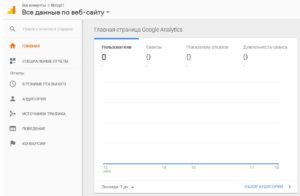
Так выглядит главная панель Google Analytics сразу после установки на сайт. Первые данные о посещаемости сайта начнут поступать примерно через полчаса. За это время мы можете разобраться с нюансами отображения данных в системе. Теперь Вы знаете, как установить Google Analytics на сайт и начать использовать систему анализа данных. Желаю Вашему сайту высокой посещаемости и интересного контента!
Видео о том, как установить Google Analytics на сайт
Вот тут находится официальная инструкция по настройке отслеживания Google Analytics.